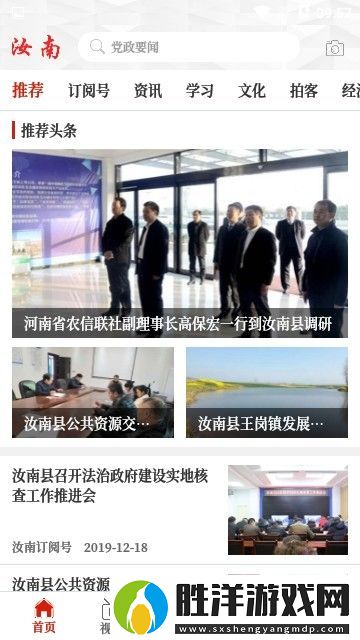在辦公室或家庭環境中,共享打印機是提高打印效率和節省成本的有效方法。然而,很多用戶在嘗試連接共享打印機時,可能會遇到找不到打印機、無法訪問、驅動不兼容等問題。本文將為你介紹如何在 Windows 系統上正確連接共享打印機,確保你能順利使用共享打印機。

在連接共享打印機之前,首先要確保打印機已經正確共享,否則其他電腦無法訪問。
1、打開“設備和打印機”在主電腦(已連接打印機的電腦)上,按下 Win + R 鍵,輸入 control printers 并按 Enter,進入“設備和打印機”界面。
2、共享打印機右鍵點擊已安裝的打印機,選擇“打印機屬性”。
切換到“共享”選項卡,勾選“共享這臺打印機”,并輸入共享名稱(建議使用簡單的名稱,如 OfficePrinter)。
點擊“確定”以保存設置。
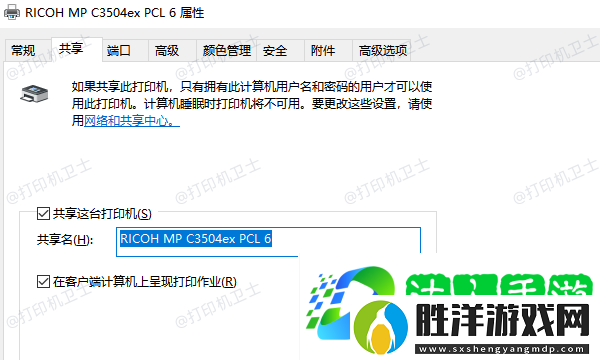
打開“控制面板 >網絡和共享中心 >更改高級共享設置”。
在“專用(當前配置文件)”以及“所有網絡”選項下,確保“啟用網絡發現”和“啟用文件和打印機共享”被勾選。
關閉密碼保護共享(如果不想要求其他電腦輸入密碼)。
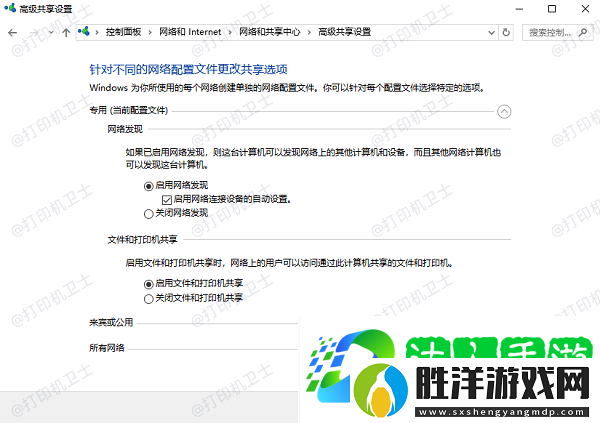
當打印機共享設置完成后,就可以開始連接共享打印機了。為了幫你有效簡化這一流程,建議你可以使用本站來完成操作。它可以自動檢測并安裝共享打印機,避免手動查找 IP 地址和安裝驅動的麻煩。
1、點擊此處下載并安裝本站。
2、完成后打開打印機衛士,點擊左側欄的“網絡安裝模式”,選擇“搜索添加”選項。軟件會自動掃描局域網中的共享打印機,并列出可用設備。
3、選擇你要連接的打印機,點擊“下一步”,確認該打印機型號。

4、最后點擊“一鍵安裝”,軟件將自動下載并安裝所需驅動。

5、等待安裝完成后,會提示你“添加成功”,此時你已成功連接上共享打印機。

三、打印測試頁確保連接成功
在連接共享打印機后,建議你打印一份測試頁來確認打印機是否能夠正常工作。
1、在“控制面板”>“設備和打印機”界面,找到已連接的共享打印機。
2、右鍵點擊共享打印機,選擇“打印機屬性”。

3、在“常規”選項卡下,點擊“打印測試頁”。
4、如果打印機成功打印測試頁,說明共享打印機已正確連接。